在win10系统本中,windows defender安全中心新增加了“受控制文件夹的访问”功能,这个功能能够阻止可疑程序访问你的文件,让文件更加安全,但默认受控制文件夹的访问功能是没有开启的,那么win10系统想开启受控制文件夹的访问,怎么操作呢?今天笔者教你win10怎么样开启受控制文件夹的访问。
1、首先点击搜索结果中的Windows Defender安全中心,在打开《Windows Defender安全中心》应用,就可直接在开始菜单中找,进入病毒和威胁防护设置界面;
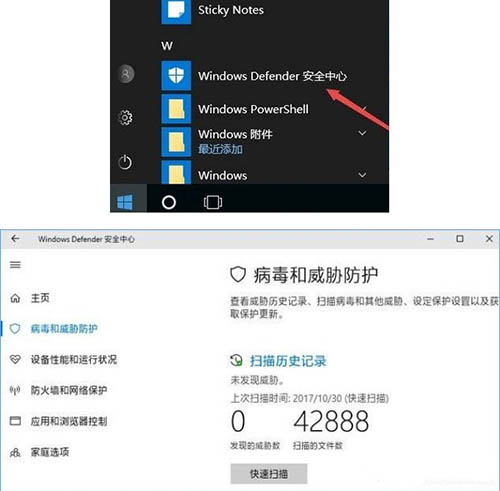
2、然后,在点击病毒和威胁防护设置,在打开的设置界面中向下滚动窗口即可看到受控制文件夹的访问开关,

3、接下来,在打开后把它设置为开,就可以看到受保护的文件夹和通过受控制文件夹的访问,允许应用两个设置项入口,在开启该功能后,在添加受保护的文件夹;#f#
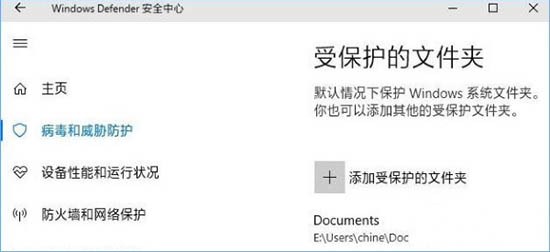
4、在系统默认会添加了用户文件夹为受保护文件夹,用户文件夹包含了:文档、图片、视频、音乐、桌面、收藏夹,就可以点击添加受保护的文件夹再添加其他文件夹,在添加允许的应用,在打开通过受控制文件夹的访问允许应用设置界面,如图所示:
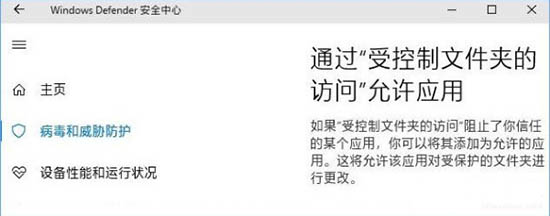
5、默认系统会允许大多数应用程序访问受控制文件夹,只限制个别可疑的或不常用的应用程序,一些特殊的应用程序也被阻止了,就可以在这里点击添加允许的应用把受限应用程序添加进来。
以上就是win10怎么样开启受控制文件夹的访问介绍了,升级到了1709以上版本的用户就可开启该功能了。